如何在Windows 10上設置圖片密碼?
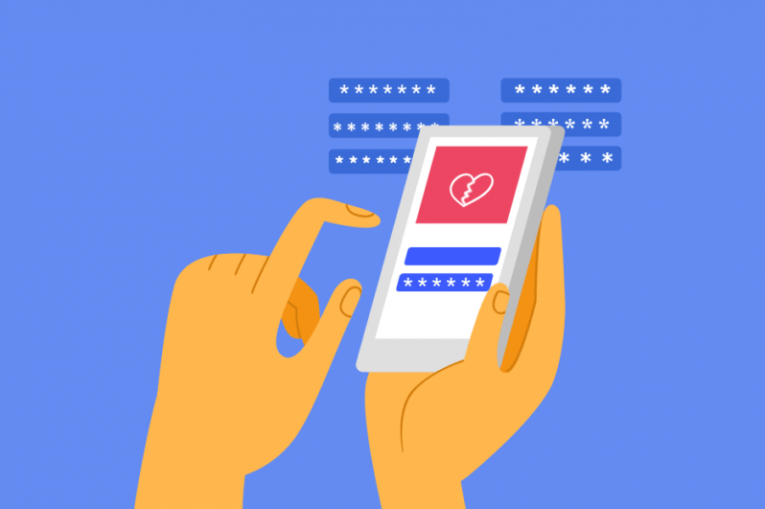
現代技術允許採用多種方式來保護您在所有設備上的登錄信息。不同的人對於如何訪問計算機和電話有不同的偏好,從指紋到個人識別碼再到人臉識別,一應俱全。 Windows 10還允許用戶設置圖片密碼。通過此方法,您可以通過在所選圖像上繪製簡單的形狀或圖案來登錄Windows 10設備。
此功能對於不善於記住長字符串和符號的人們以及有某種殘疾的人們都是有益的。這種登錄方法的另一個好處是,用於暴力破解常規密碼的黑客工具以及使用字母,符號和數字的登錄將無法破解圖片密碼登錄。
根據所使用的設備,可以用手指在平板電腦的屏幕上描繪形狀,也可以在PC上使用鼠標指針。
設置圖片密碼
請按照以下簡單步驟將Windows 10設備設置為使用圖片密碼:
- 點擊“ 開始 ”按鈕,然後從開始菜單中選擇“ 設置 ”齒輪圖標。
- 點擊“ 帳戶 ”
- 從左側菜單中選擇“ 登錄選項 ”
- 在主窗口中,單擊“ 圖片密碼 ”菜單項
- 點擊下面顯示的“ 添加 ”按鈕,然後輸入您的當前密碼並點擊“ 確定 ”
- 按照屏幕上的說明和步驟完成設置圖片密碼:
- 從磁盤驅動器中選擇照片
- 在圖像上繪製三個連續的手勢
- 確認手勢
完成這些步驟後,您將可以在下次系統引導時使用圖片密碼登錄。
這只是登錄的一個附加選項,想要還原為常規Windows登錄名的用戶可以輕鬆地做到這一點。在系統啟動時看到Windows登錄屏幕後,只需單擊“登錄選項”,便可以使用舊密碼登錄。如果您碰巧忘記了圖片密碼中使用的確切形狀和手勢,這可能很方便。
如果要永久停止使用圖片密碼登錄,只需返回到“帳戶”菜單,然後在“登錄選項”菜單下選擇“圖片密碼”以將其禁用,然後恢復為系統啟動時的默認登錄。





